Khi bạn truy cập vào trang web và gặp phải màn hình đỏ với thông báo “website bạn sắp truy cập có chứa phần mềm độc hại hoặc có thể lừa đảo” thay vì những nội dung thông thường, rất có thể trang web của bạn đã bị tấn công bởi tin tặc hoặc nhiễm phần mềm độc hại (malware).
Đừng quá lo lắng, bài viết này Phần mềm bán hàng đa kênh Nhanh.vn sẽ hướng dẫn bạn từng bước khắc phục lỗi website bị cảnh báo chứa phần mềm độc hại một cách hiệu quả, với tỉ lệ thành công lên đến 90%.
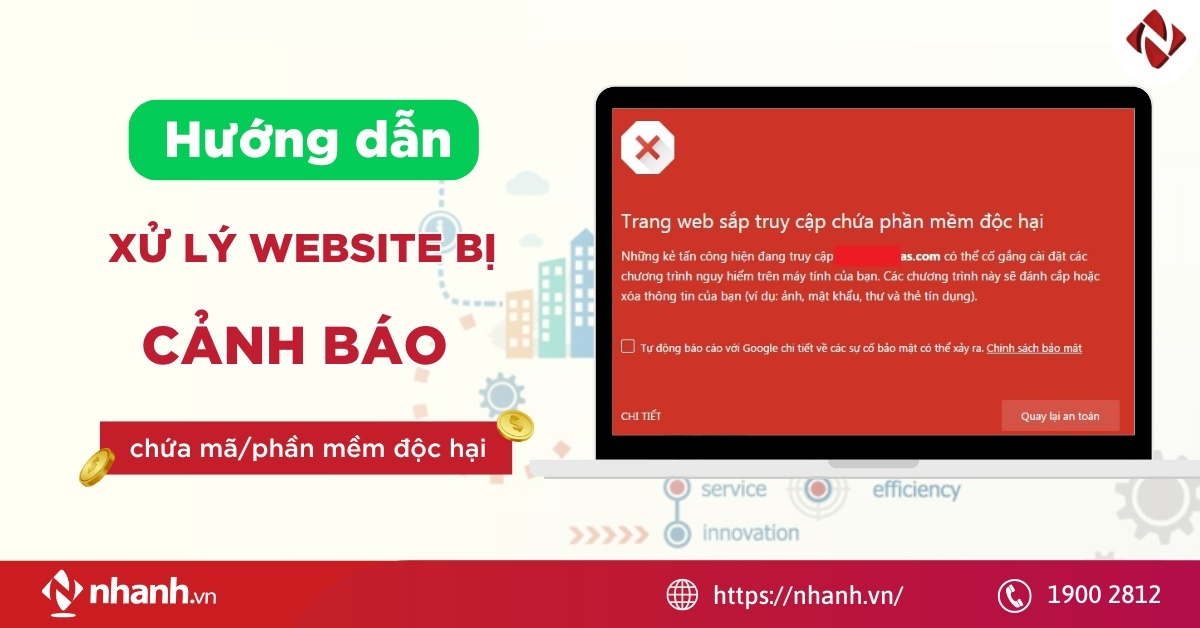
1. Tại sao trang web của bạn bị hiển thị lỗi này?
Lý do chính cho lỗi này là trang web của bạn đã bị hacker tấn công hoặc nhiễm phần mềm độc hại (malware). Các mã độc này có thể lây lan ra các thư mục hoặc phát tán khi người dùng truy cập vào trang web và tải xuống các tài nguyên từ trang đó.
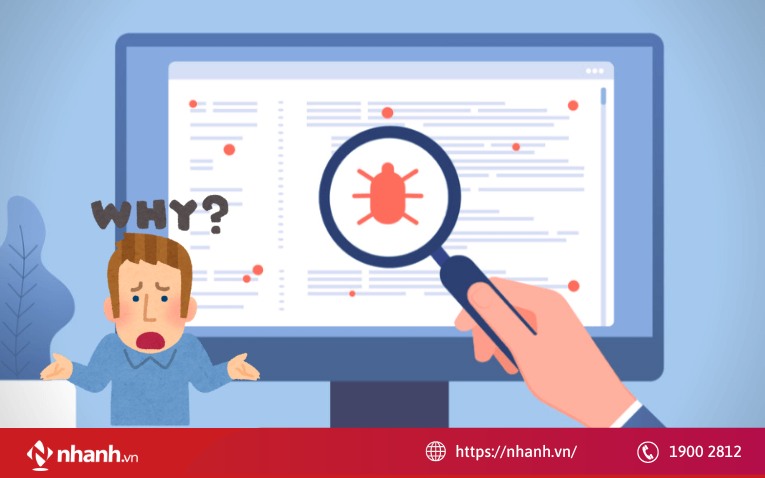
Một số nguyên nhân khác có thể bao gồm việc chèn quảng cáo kém chất lượng lên trang web, hoặc các mã nhúng có rủi ro bảo mật cao. Bạn cũng có thể kiểm tra mức độ bảo mật của trang web thông qua công cụ Google Transparency Report do Google cung cấp, chỉ cần nhập tên trang web của bạn và chờ kết quả.
Google sẽ đánh dấu một trang web với cảnh báo "lừa đảo" hoặc "phần mềm độc hại" nếu họ phát hiện bất kỳ đoạn mã đáng ngờ nào có thể là malware hoặc trojan (chương trình thu thập thông tin người dùng trái phép). Điều này sẽ cảnh báo người dùng cần thận trọng khi truy cập các trang web này để tránh việc website bị cảnh báo chứa phần mềm độc hại.
2. Các loại cảnh báo có thể xảy ra
Dưới đây là các loại cảnh bảo hay gặp khi website bị cảnh báo chứa phần mềm độc hại:
- The site ahead contains malware: Trang web sắp truy cập có chứa mã độc.
- The site ahead contains harmful programs: Trang web sắp truy cập chứa chương trình có hại.
- This page is trying to load scripts from unauthenticated sources: Trang này đang cố tải các tập lệnh từ nguồn không được xác thực.
- Continue to [website name]?: Bạn có muốn tiếp tục truy cập [Tên website] không?
- Deceptive Site Ahead: Cảnh báo: Trang web lừa đảo.
- Deceptive Website Warning: Cảnh báo về trang web lừa đảo.
3. Cách khắc phục lỗi website bị cảnh báo chứa phần mềm độc hại
Khi trang website bị cảnh báo chứa phần mềm độc hại, cần khắc phục nhanh chóng để bảo vệ người dùng và duy trì uy tín. Dưới đây là các bước cơ bản để phát hiện, loại bỏ mã độc và gỡ bỏ cảnh báo từ các công cụ tìm kiếm, giúp trang web của bạn an toàn và khôi phục niềm tin từ người truy cập.
3.1 Phát hiện và loại bỏ mã độc từ trang web
Để xử lý vấn đề mã độc trên trang web, việc phát hiện và loại bỏ là cực kỳ quan trọng để đảm bảo an toàn cho người dùng và duy trì độ tin cậy của website. Để thực hiện điều này, bạn cần phụ thuộc vào các công cụ quét mã độc và các giải pháp tường lửa hiện đại. Dưới đây là một số công cụ quét mã độc uy tín mà bạn có thể tham khảo để giúp phát hiện và loại bỏ mã độc từ trang web của mình.

- Imunify360: Imunify360 là một giải pháp bảo mật toàn diện dành cho các server web, giúp phát hiện và ngăn chặn các cuộc tấn công mạng, bao gồm cả các loại mã độc và phần mềm độc hại. Với tính năng quét và phân tích hành vi độc hại, Imunify360 cung cấp khả năng bảo vệ nâng cao cho hệ thống của bạn. Nó không chỉ giúp bạn phát hiện các mã độc hiện có mà còn ngăn chặn các cuộc tấn công tiềm ẩn trước khi chúng gây ra hậu quả nghiêm trọng. Điều này giúp cho việc duy trì tính bảo mật của trang web và bảo vệ dữ liệu của người dùng tránh khỏi các nguy cơ tiềm tàng.
- Sử dụng WordFence và iThemes Security cho website WordPress: Những plugin này có thể quét toàn bộ trang web của bạn để tìm các tệp nguy hiểm, sau đó xóa và thay thế bằng các tệp sạch.
- Sử dụng công cụ quét mã độc trực tuyến Sucuri: Sucuri là một công cụ trực tuyến hỗ trợ quét và phát hiện các tập tin mã độc trên trang web của bạn. Sau khi Sucuri hoàn tất quá trình quét, nó sẽ hiển thị các mã độc và đường dẫn của các tệp nhiễm độc.
Để đảm bảo an toàn cho website, việc sao lưu dữ liệu là bước không thể thiếu trước khi thực hiện các bước khắc phục. Kết hợp sử dụng nhiều công cụ bảo mật sẽ giúp gia tăng hiệu quả trong quá trình này.
Sau khi áp dụng các công cụ bên trên, bạn đã xác định được ví trí của các mã độc trên toàn bộ website. Nếu mã độc đã tự động chèn vào các tệp sẵn có của website, bạn sẽ cần mở từng tệp bị nhiễm và xóa các đoạn mã đã bị chèn. Trường hợp các tệp chứa mã độc là những tệp lạ, không phải là phần của website, bạn chỉ cần xóa chúng để khắc phục tình trạng này.
3.2 Gỡ bỏ cảnh báo về mã độc từ kết quả tìm kiếm trên Google
Sau khi đã xác định và loại bỏ hoàn toàn các mã độc trên website của bạn, bước tiếp theo là yêu cầu Google xem xét lại và xác nhận rằng trang web đã được dọn dẹp sạch sẽ và không còn có bất kỳ rủi ro nào đối với người dùng. Quá trình này không chỉ giúp tái thiết lập niềm tin từ Google mà còn đảm bảo rằng website của bạn được coi là an toàn và tin cậy.
- Đăng nhập vào Google Search Console bằng tài khoản Google của bạn.
- Chọn mục “Bảo mật và hình phạt thủ công”
- Sau đó chọn "Vấn đề bảo mật" để xem danh sách các vấn đề mà website đang gặp phải.
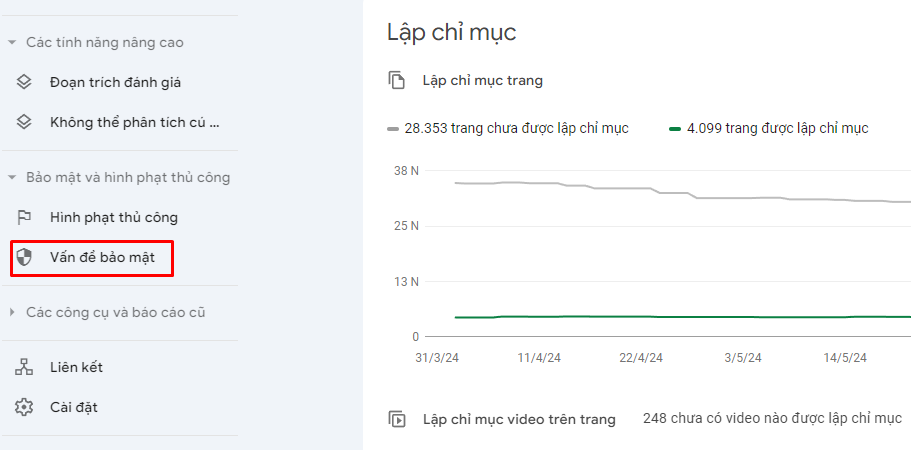
- Nhấn vào "Yêu cầu xem xét lại".
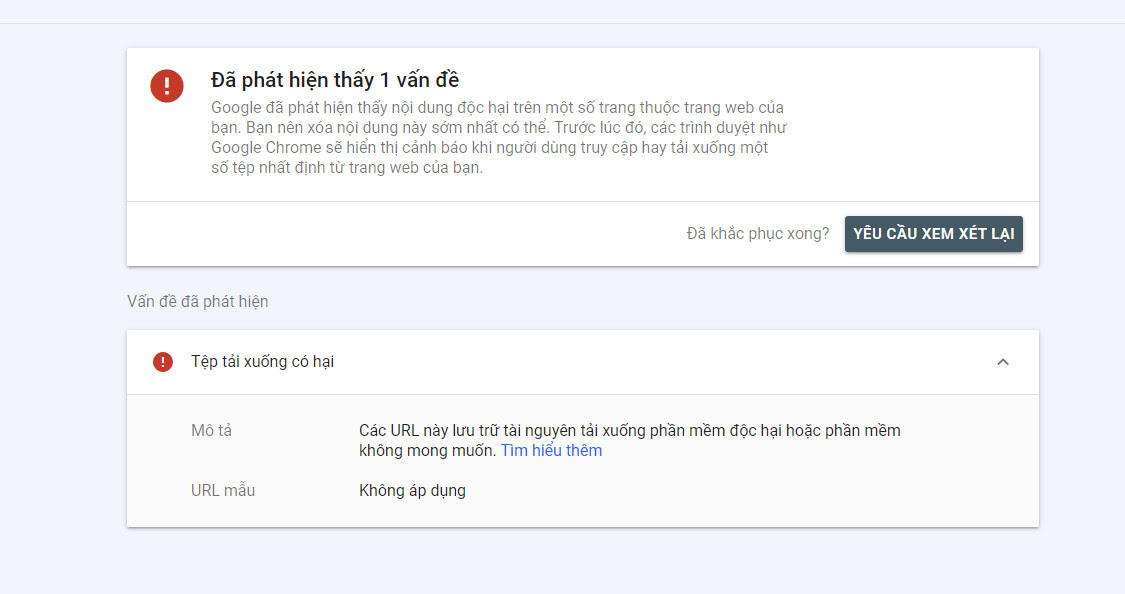
- Trong cửa sổ pop-up mới, cung cấp thông điệp sau cho Google: "Website của chúng tôi đã bị tấn công và đã được khắc phục. Chúng tôi đã xóa hết các mã độc trên website. Tôi mong muốn Google xem xét lại và loại bỏ cảnh báo trên trình duyệt của người dùng."
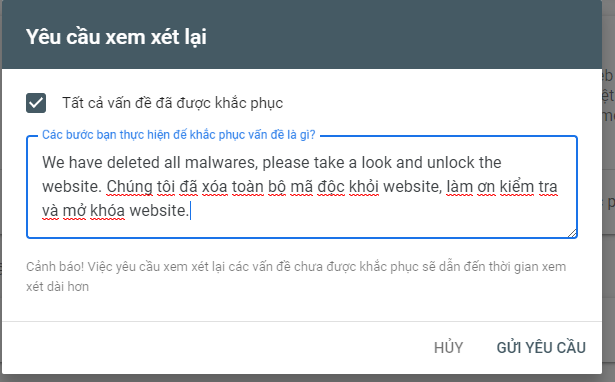
- Bấm "Gửi yêu cầu" để hoàn tất quy trình.
Sau đó bạn cần chờ đợi vài ngày để Google xem xét và thực hiện gỡ bỏ cảnh báo trên trang web của bạn.
3.3 Xóa cảnh báo trang web chứa mã độc/lừa đảo trên Chrome và Firefox
Để xóa cảnh báo trang web chứa mã độc/lừa đảo trên Chrome và Firefox, bạn có thể tắt tính năng duyệt web an toàn trong trình duyệt của mình. Tuy nhiên, điều này không được khuyến khích và nên chỉ áp dụng tạm thời. Sau khi xử lý vấn đề, bạn nên bật lại tính năng bảo vệ của trình duyệt Chrome hoặc Firefox.
Tắt tính năng duyệt web an toàn trên Chrome
Bước 1: Mở Chrome và nhập chrome://settings/privacy vào thanh địa chỉ. Nhấn “Enter”.
Bước 2: Cuộn xuống và chọn vào “Bảo mật”
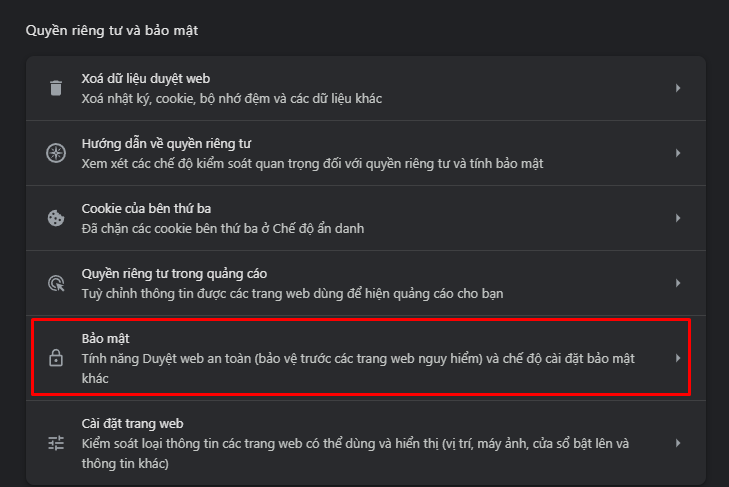
Bước 3: Ở mục "Duyệt web an toàn" (Safe Browsing). Chọn Không được bảo vệ (không khuyến nghị) => Tắt
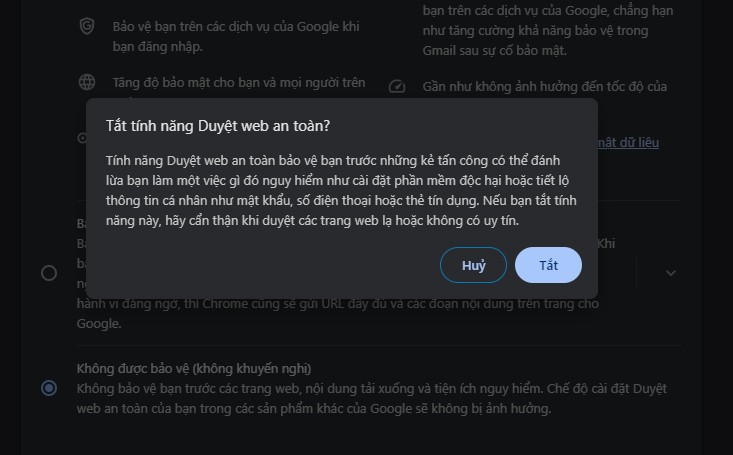
Vô hiệu hóa cảnh báo trang web lừa đảo trên Firefox
Bước 1: Mở Firefox và nhấp vào biểu tượng ba dấu gạch ngang ở góc trên bên phải của cửa sổ.
Bước 2: Chọn "Tùy chọn" (Options).
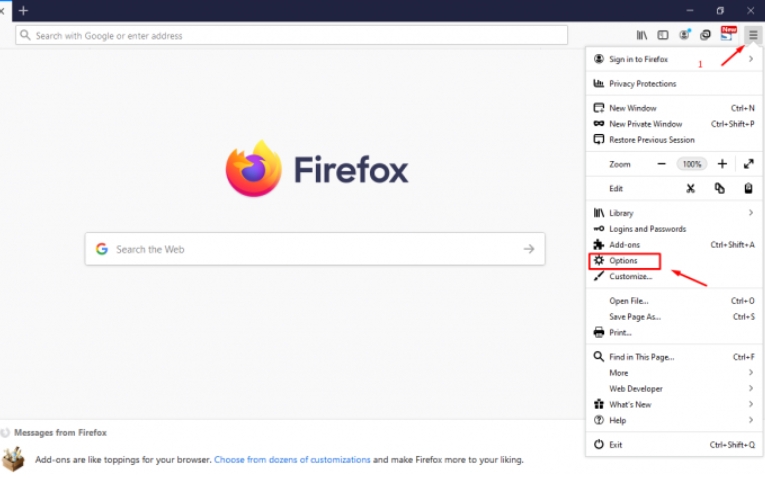
Bước 3: Trong cửa sổ "Tùy chọn", nhấp vào tab "Quyền riêng tư & Bảo mật" (Privacy & Security).
Bước 4: Cuộn xuống phần "Bảo mật" (Security). Tại đây, bạn có thể bỏ chọn các tùy chọn liên quan đến cảnh báo mà bạn không muốn nhận.
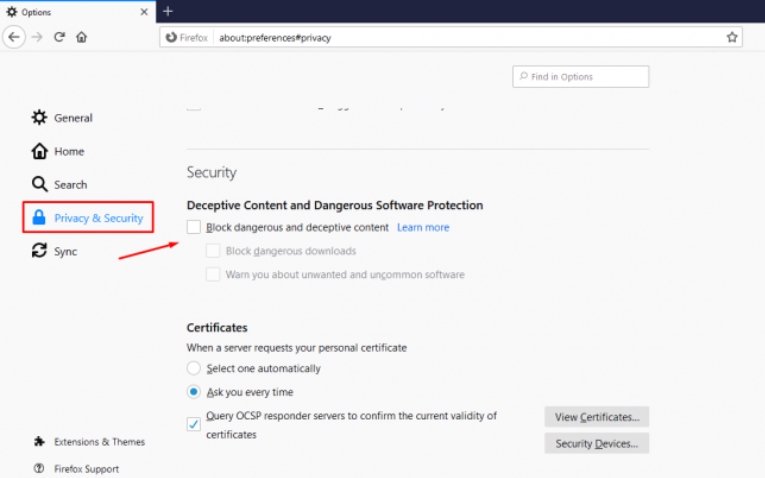
Như vậy là chúng tôi đã hướng dẫn bạn khắc phục lỗi website bị cảnh báo chứa phần mềm độc hại. Quá trình loại bỏ các mã độc và yêu cầu xem xét lại từ các công cụ tìm kiếm như Google đã giúp phục hồi trang web của bạn với độ an toàn và tin cậy cao hơn. Chúc bạn thành công trong việc bảo vệ sự bảo mật và uy tín của website, cũng như tiếp tục cung cấp trải nghiệm tuyệt vời cho người dùng.





![[Mới] Hộ kinh doanh có doanh thu dưới 500 triệu đồng không phải đóng thuế](https://pos.nvncdn.com/4e732c-26/art/doanh-thu-duoi-500-trieu.png?v=1765529682)
![[MỚI NHẤT] Đăng ký sử dụng hóa đơn điện tử đơn giản và chính xác](https://pos.nvncdn.com/4e732c-26/art/dang-ky-su-dung-hoa-don-dien-tu-don-gian-va-chinh-xac-1-.png?v=1765528577)



![[MỚI NHẤT] Gửi hàng qua Bưu Điện 1kg mất bao nhiêu tiền?](https://pos.nvncdn.com/4e732c-26/art/20181229_TMGL0yqkH3GPE6qbLOGx9Ds0.png?v=1673196853)


